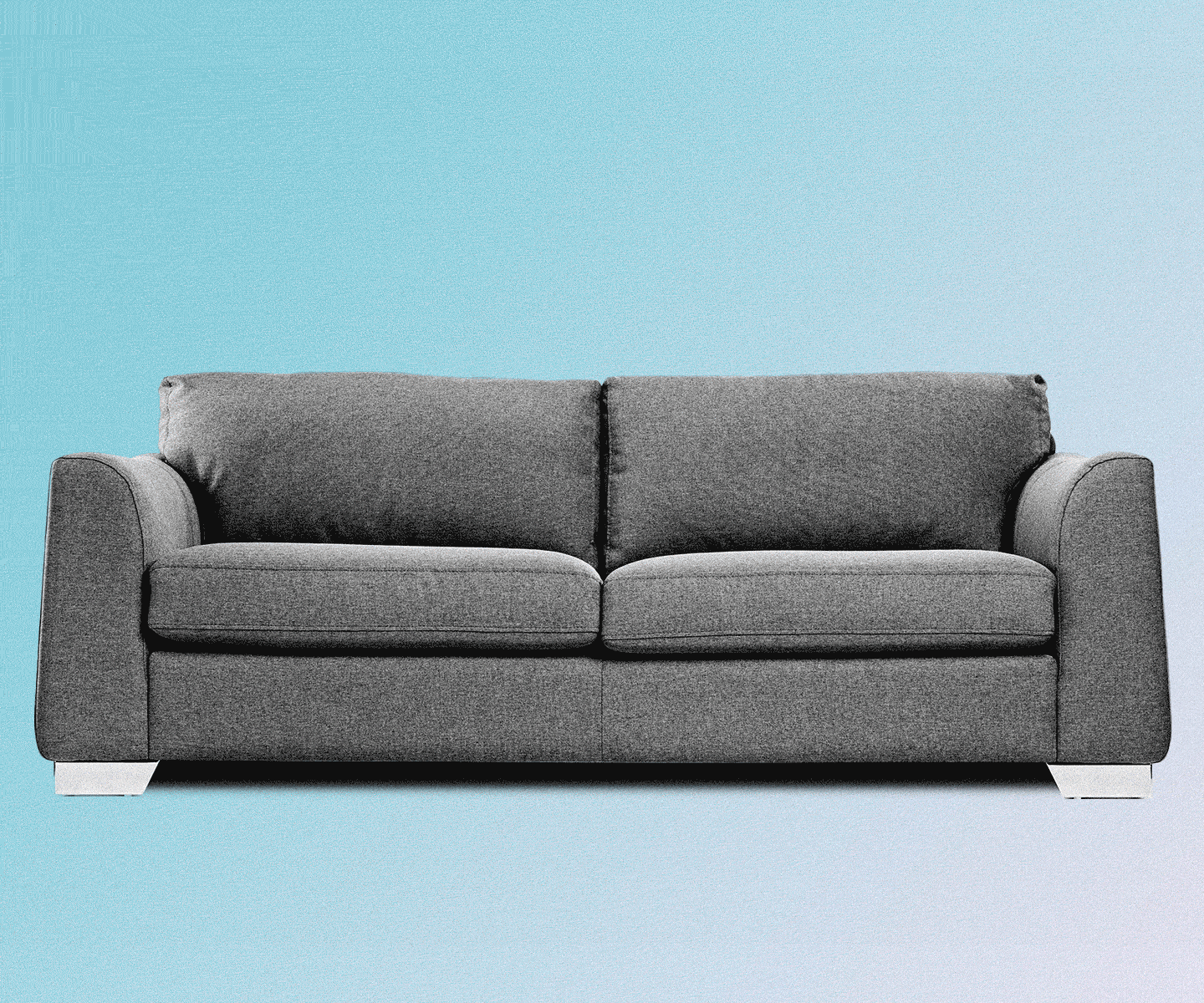Aktivirajte Samsung Secure Folder i zaštitite svoju privatnost od znatiželjnih očiju

Budući da se proizvođači telefona Apple i Android neprestano međusobno natječu, razlika u korisničkom iskustvu između ova dva tabora samo se smanjila posljednjih godina. Danas je usporedba iPhonea i Android uređaja vrlo nijansirana stvar.
Nije neuobičajeno vidjeti korisnike iPhonea kako traže od Applea da donese neke značajke Androida na iPhone i obrnuto. Jedan takav primjer je mogućnost stvaranja sigurne mape na Samsung uređajima.
Ako želite zadržati određene fotografije, videozapise ili bilo koju vrstu datoteke ili aplikacije daleko od znatiželjnih očiju postavljanje sigurne mape prilično je održivo rješenje. Implementacija nije tako elegantna kao nešto što biste vidjeli na Apple uređajima, ali to ne bi trebalo biti toliko iznenađenje.
Kako stvoriti sigurnu mapu?
Za izradu sigurne mape na Samsungovom pametnom telefonu otvorite Postavke, zatim dodirnite Biometrija i sigurnost. Odatle odaberite opciju Sigurna mapa.
Nakon što to učinite imate mogućnost postaviti koju vrstu sigurnosti želite koristiti za zaštitu mape. Na primjer, možete postaviti PIN, koristiti lozinku ili čak postaviti uzorak. Također je moguće koristiti autentifikaciju otiskom prsta za otključavanje vaše sigurne mape.
Nakon što to učinite možete dodati aplikacije ili datoteke u sigurnu mapu koja bi se trebala pojaviti na vašem početnom zaslonu i zaslonu aplikacija. Odavde sve što trebate učiniti je otvoriti mapu, pritisnuti ikonu "plus" i odabrati "Dodaj aplikacije". Možete upotrijebiti isti postupak za dodavanje odabranih datoteka u mapu tako da dodirnete tri okomite točke.
"Kada premjestite aplikaciju koju ste već instalirali na svoj telefon u sigurnu mapu, stvara se kopija aplikacije. Moći ćete se prijaviti na kopiju aplikacije u sigurnoj mapi koristeći drugi račun, koji se razlikuje od izvorne verzije. Ako želite imati aplikaciju samo u sigurnoj mapi, morat ćete deinstalirati verziju aplikacije sa zaslona aplikacija", objašnjavaju iz Samsunga.
Kako sakriti svoju sigurnu mapu?
Ako želite dodatnu razinu privatnosti možete sakriti svoju sigurnu mapu. To možete učiniti tako da se vratite na Postavke > Biometrija i sigurnost > Sigurna mapa i isključite opciju Prikaži ikonu na zaslonu aplikacija. Vidjet ćete upozorenje s pitanjem jeste li sigurni da ga želite sakriti. Odaberite "Sakrij" za potvrdu i spremni ste.
Za pristup skrivenoj sigurnoj mapi, Samsung savjetuje da "s dva prsta prijeđete s vrha zaslona prema dolje kako biste otkrili Quick Panel". Nakon što to učinite pritisnite gumb "plus" da biste dodali Sigurnu mapu u opcije i moći ćete je brzo sakriti i otkriti.
Apple nema potpuno paralelno rješenje, iako je moguće zaključati aplikaciju Notes kako bi osjetljive bilješke ostale privatne.